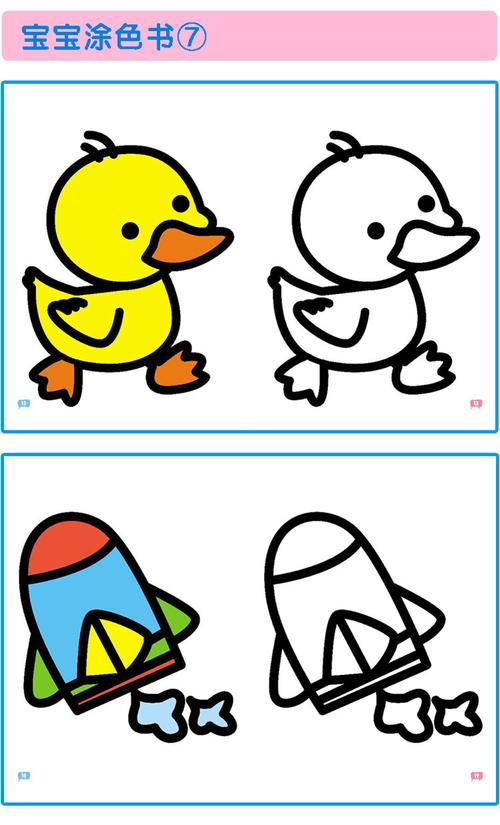1.首先,用WPS打开需要添加水印的PPT演示文稿。点击一下菜单栏的“视图”;然后点击“幻灯片母版”,切换成幻灯片母版的编辑模式。
2.将鼠标移到左侧边栏的幻灯片上,点击并选中需要添加水印的幻灯片所使用的母版。(示例选中的是普通模式下的三张幻灯片都使用了的幻灯片母版)。
3.点击一下菜单栏中的“插入”;然后再点击“文本框”。(示例通过插入文本框的方式来添加水印,大家也可以选择“插入图片”来添加图片水印;或是选择“插入艺术字”来添加文字水印)。
4.在幻灯片的内容编辑区域单击一下鼠标左键,显示出文本框;在文本框中输入需要添加的文字水印的内容;最后再按下“Ctrl+A”全选。
5.找到并点击一下菜单栏的“幻灯片母版”;然后再点击一下“关闭”;退出幻灯片母版的编辑模式就行了。这样就解决了wps演示中设置水印效果的问题了。